Powszechnie wiadomo, że aplikacje działają w systemie Windows 1o; niektóre z tych aplikacji są uruchamiane przez użytkownika, podczas gdy inne są uruchamiane przez system w tle i są niezbędne do działania systemu operacyjnego, np. aplikacja Start (znana również jako menu Start).
Często, gdy te aplikacje działają, mają tendencję do uruchamiania niektórych usług. Gdy aplikacja zostanie zamknięta, usługa również powinna się z nimi zatrzymać. Podobnie jak aplikacje, niektóre usługi są powiązane z działaniem użytkownika, podczas gdy inne są usługami systemowymi. Niezależnie od tego usługi można uruchamiać i zatrzymywać ręcznie.
Usługa Start/Stop w systemie Windows 10
Jeśli znasz już nazwę usługi, którą chcesz zatrzymać lub uruchomić, powinno to być łatwe. Jeśli wiesz tylko, że dana aplikacja jest uruchomiona i chcesz zatrzymać usługi z nią powiązane, musisz najpierw znaleźć nazwę usługi.
- Stuknij skrót klawiaturowy Win + R, aby otworzyć okno uruchamiania.
- W polu uruchamiania wpisz „services.msc” i naciśnij Enter.
- Przejrzyj listę usług i kliknij prawym przyciskiem myszy usługę, którą chcesz zatrzymać/uruchomić.
- Z menu kontekstowego wybierz Stop/Start.
Uwaga: Po zatrzymaniu niektóre usługi zostaną automatycznie uruchomione ponownie.
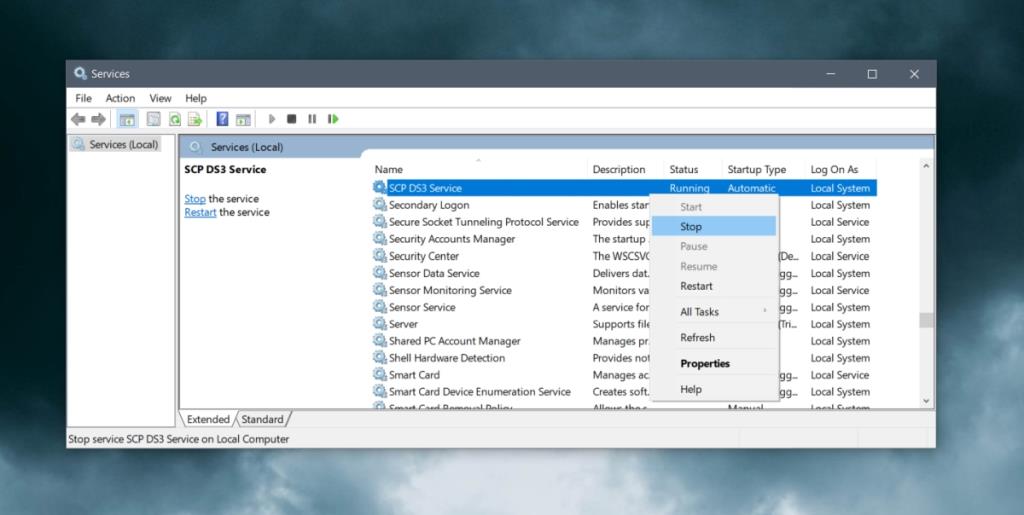
Znajdź nazwę usługi
Jeśli nie znasz nazwy usługi, w której działa aplikacja, znalezienie jej jest dość łatwe. Upewnij się, że sama aplikacja jest uruchomiona.
- Kliknij prawym przyciskiem myszy pasek zadań i wybierz Menedżer zadań z menu kontekstowego.
- Wybierz kartę Procesy.
- Wybierz aplikację , dla której chcesz znaleźć powiązane usługi, i rozwiń ją.
- Pod aplikacją pojawi się jeden lub kilka razy. Przedmioty z dwiema ikonami kół zębatych to usługi. Zapisz nazwę.
- Kliknij usługę prawym przyciskiem myszy i wybierz „Otwórz usługi”.
- Narzędzie zarządzania usługami otworzy . Wybierz usługę.
- Kliknij go prawym przyciskiem myszy i wybierz start/stop z menu kontekstowego.
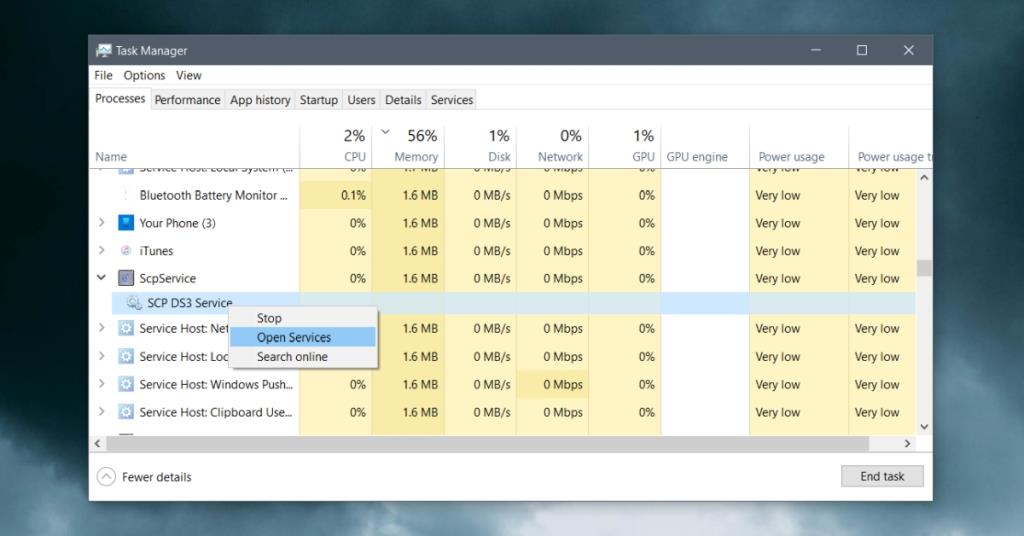
Wniosek
Nigdy nie powinieneś przerywać ani uruchamiać usługi, chyba że wiesz, do czego ona służy. Zatrzymanie usługi może spowodować problemy. Zwykle usługa powiązana z aplikacją jest mniej podatna na niestabilność systemu, ale będzie zakłócać działanie aplikacji. Jak wspomniano wcześniej, usługi mają tendencję do ponownego uruchamiania i generalnie nie chcesz zatrzymywać usługi, która uruchamia się automatycznie. Jeśli masz pewność, że usługa nie musi być uruchomiona, możesz uzyskać dostęp do ustawień usługi i wyłączyć opcję automatycznego uruchamiania. Jeśli to nie zadziała, sprawdź harmonogram zadań, aby sprawdzić, czy istnieje zadanie, które jest ustawione na ponowne uruchomienie usługi.

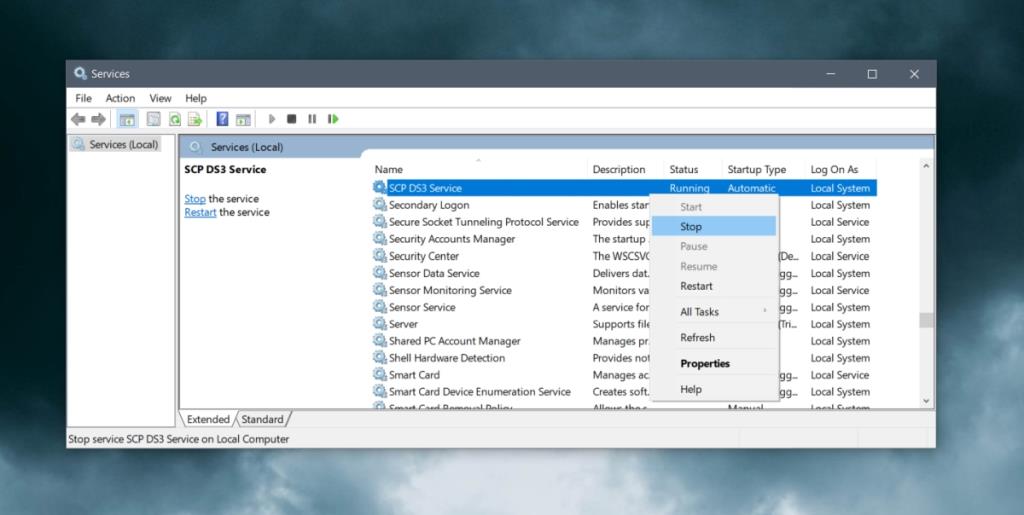
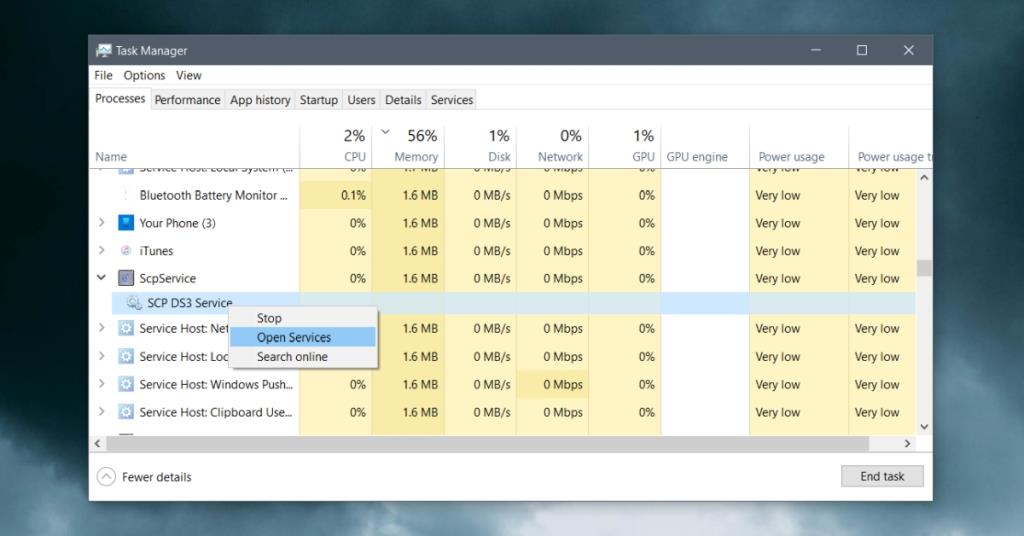





![Jak zawsze włączyć klawisz Num Lock [Windows] Jak zawsze włączyć klawisz Num Lock [Windows]](https://tips.webtech360.com/resources8/r252/image-5898-0829094801884.jpg)
